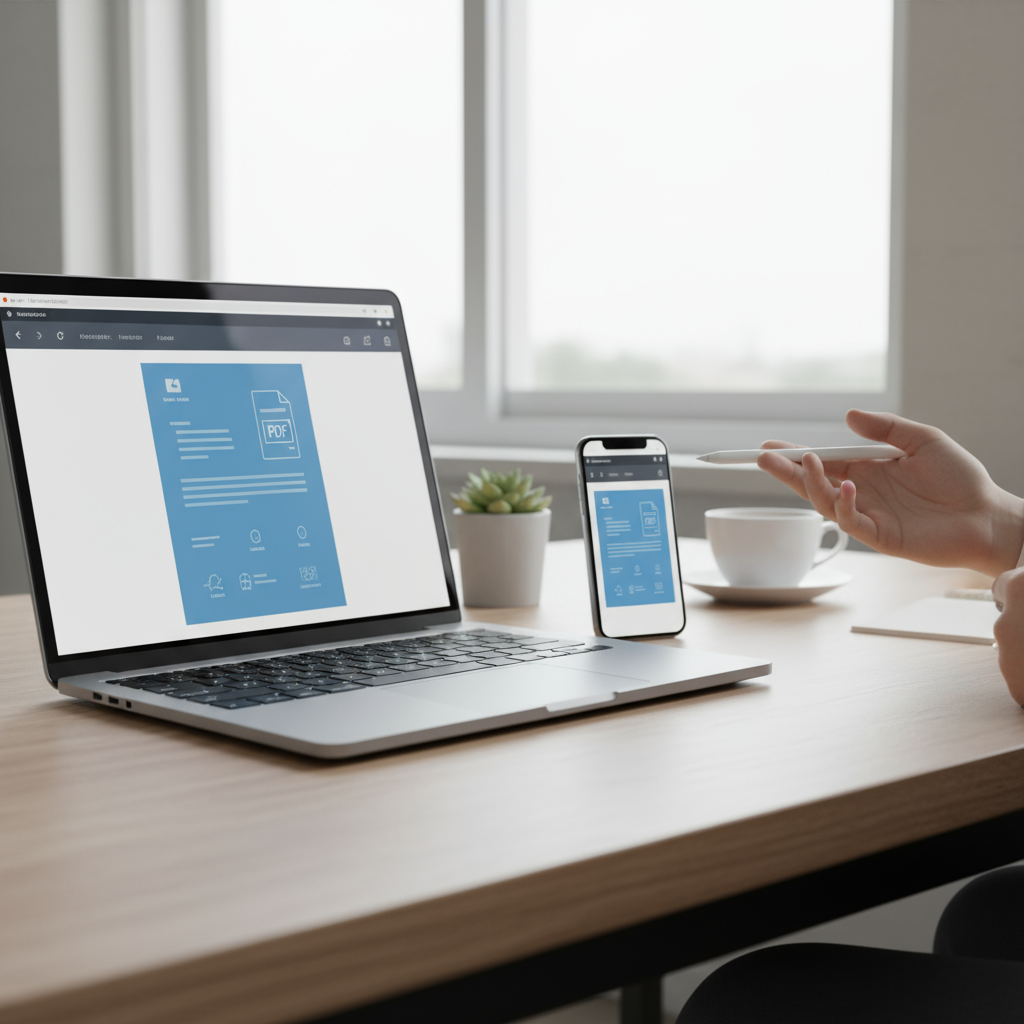
Cómo abrir archivos PDF: la guía definitiva para todos tus dispositivos
Comprendiendo el formato PDF y sus ventajas
El formato de documento portátil, más conocido como PDF (del inglés Portable Document Format), es uno de los estándares más universales para compartir documentos digitales. Su principal ventaja radica en su capacidad para mantener el formato y el diseño originales del documento, sin importar el software, el hardware o el sistema operativo con el que se visualice. Esto garantiza que un folleto, un currículum o un informe se vean exactamente igual en un ordenador con Windows, en un Mac o en un teléfono Android. Por esta razón, comprender cómo abrir y gestionar estos archivos es una habilidad digital fundamental en el entorno académico y profesional.
Abrir archivos PDF directamente en tu navegador web
La forma más rápida y sencilla de abrir un archivo PDF hoy en día es utilizando tu navegador web. Prácticamente todos los navegadores modernos, como Google Chrome, Mozilla Firefox, Microsoft Edge y Safari, incluyen un visor de PDF integrado. Esto elimina la necesidad de instalar software adicional para tareas de visualización básicas.
Métodos para abrir un PDF en el navegador
Existen varias maneras de lograrlo, todas muy intuitivas:
- Arrastrar y soltar (Drag and Drop): Simplemente localiza el archivo PDF en tu ordenador y arrástralo directamente a una ventana o pestaña abierta de tu navegador. El archivo se cargará y mostrará al instante.
- Desde el menú del navegador: Puedes usar el atajo de teclado Ctrl+O (en Windows) o Cmd+O (en macOS) para abrir el explorador de archivos de tu sistema. Desde allí, navega hasta la ubicación de tu PDF, selecciónalo y haz clic en "Abrir".
- Haciendo clic en un enlace: Cuando navegas por internet y haces clic en un enlace que apunta a un archivo PDF, el navegador lo abrirá automáticamente en una nueva pestaña en lugar de descargarlo. Podrás leerlo, imprimirlo o guardarlo en tu equipo desde la barra de herramientas del visor de PDF.
Utilizar software de escritorio dedicado para PDF
Aunque los navegadores son excelentes para una visualización rápida, el software de escritorio especializado ofrece un abanico mucho más amplio de funcionalidades, como la edición de texto, la adición de comentarios, el rellenado de formularios o la firma digital de documentos. Son la opción ideal para usuarios que trabajan con PDFs de manera intensiva.
Adobe Acrobat Reader: el estándar de la industria
Desarrollado por la misma empresa que creó el formato PDF, Adobe Acrobat Reader es el visor de PDF gratuito más conocido y utilizado del mundo. Ofrece la máxima compatibilidad y una gran cantidad de herramientas.
Para utilizarlo, sigue estos pasos:
- Visita el sitio web oficial de Adobe y descarga el instalador de Adobe Acrobat Reader. Durante la instalación, ten cuidado de desmarcar las ofertas opcionales de software adicional si no las deseas.
- Una vez instalado, puedes hacer doble clic en cualquier archivo PDF y, si Adobe Reader es tu programa predeterminado, se abrirá automáticamente.
- Alternativamente, puedes abrir el programa y navegar a Archivo > Abrir para seleccionar el documento que deseas visualizar desde tu disco duro.
Alternativas ligeras y potentes
A pesar de su popularidad, Adobe Reader puede ser un programa pesado para algunos sistemas. Afortunadamente, existen excelentes alternativas gratuitas que son más ligeras y rápidas:
- Foxit Reader: Es una de las alternativas más completas. Ofrece una interfaz similar a la de Microsoft Office y cuenta con herramientas avanzadas de comentarios, seguridad y creación de formularios.
- SumatraPDF: Si lo que buscas es velocidad y minimalismo, SumatraPDF es la opción perfecta. Es un programa extremadamente ligero que se centra exclusivamente en la visualización de documentos. Es ideal para ordenadores más antiguos o para usuarios que solo necesitan leer archivos sin funciones adicionales.
Visualizar documentos PDF en dispositivos móviles
En un mundo cada vez más móvil, es crucial saber cómo acceder a documentos PDF desde smartphones y tablets.
En Android
El sistema operativo Android tiene una gestión de PDFs muy integrada. La mayoría de las veces, no necesitarás instalar nada. Al descargar un PDF o intentar abrirlo desde una aplicación como Gmail o WhatsApp, Android utilizará automáticamente el Visor de PDF de Google Drive, que viene preinstalado en la mayoría de los dispositivos. Simplemente toca el archivo y se abrirá. Para funciones más avanzadas, puedes descargar la aplicación gratuita de Adobe Acrobat Reader desde la Google Play Store.
En iPhone y iPad (iOS)
Apple también ofrece un excelente soporte nativo para PDF. Cuando recibes un PDF por correo o lo encuentras en Safari, puedes tocarlo para obtener una vista previa instantánea. Desde esa vista previa, puedes usar el icono de "Compartir" para guardarlo en la aplicación Archivos o abrirlo en otras aplicaciones compatibles. La aplicación Libros (Books) también es una excelente herramienta para almacenar y organizar tu biblioteca de documentos PDF.
Solución a problemas comunes al abrir archivos PDF
A veces, pueden surgir inconvenientes. Aquí te presentamos soluciones a los problemas más frecuentes.
El archivo está dañado o no se puede leer
Este error suele ocurrir cuando el archivo no se descargó completamente o se corrompió durante la transferencia. La solución más simple y efectiva es volver a descargar el archivo desde su fuente original. Asegúrate de tener una conexión a internet estable durante la descarga.
El PDF solicita una contraseña
Si un PDF te pide una contraseña al intentar abrirlo, significa que ha sido cifrado por su creador para proteger su contenido. No hay una forma sencilla de eludir esta seguridad. Deberás contactar a la persona o entidad que te proporcionó el archivo para que te facilite la contraseña correcta.
Cómo cambiar la aplicación predeterminada para PDF
Si tienes varios programas para leer PDF y deseas que uno en específico se abra siempre por defecto, puedes cambiar la configuración de tu sistema operativo.
En Windows: Haz clic derecho sobre un archivo PDF, selecciona "Abrir con" y luego "Elegir otra aplicación". En la nueva ventana, selecciona tu programa preferido (por ejemplo, Adobe Reader) y marca la casilla que dice "Usar siempre esta aplicación para abrir los archivos .pdf".
En macOS: Haz clic derecho sobre el archivo y selecciona "Obtener información". En la ventana que aparece, busca la sección "Abrir con:", despliega el menú y elige tu aplicación favorita. Finalmente, haz clic en el botón "Cambiar todo..." para aplicar esta elección a todos los archivos PDF.
Comentarios (0)
¡Inicia sesión para comentar!
Iniciar sesiónAún no hay comentarios.
¡Sé el primero en comentar!